电脑系统一键安装教程图解
现如今电脑已经走进千家万户。大家生活和工作基本上都离不开电脑。那么电脑要安装系统该怎么装呢?以安装win7系统为例。分享电脑如何一键安装系统的教程图解。一起来看看吧!
一键安装电脑win7系统步骤阅读
1、安装完以后打开云骑士装机大师。
2、打开后点击软件上方的一键装机。
3、选择最左边的系统重装。
4、云骑士会优先检测本地环境是否符合装机条件。
5、进入选择系统 。选择微软官方原版。
6、再选择64位win7系统。
7、在弹出的下拉菜单中选择旗舰版。
8、资料备份资料可以根据自己的实际需求进行选择。
9、在弹出完成提示框。点击安装系统。
10、用户不用再进行操作了 云骑士会自动完成重装。
11、我们稍作等待系统就安装完成了。
一键安装电脑win7系统操作步骤
01 下载安装完以后打开云骑士装机大师。
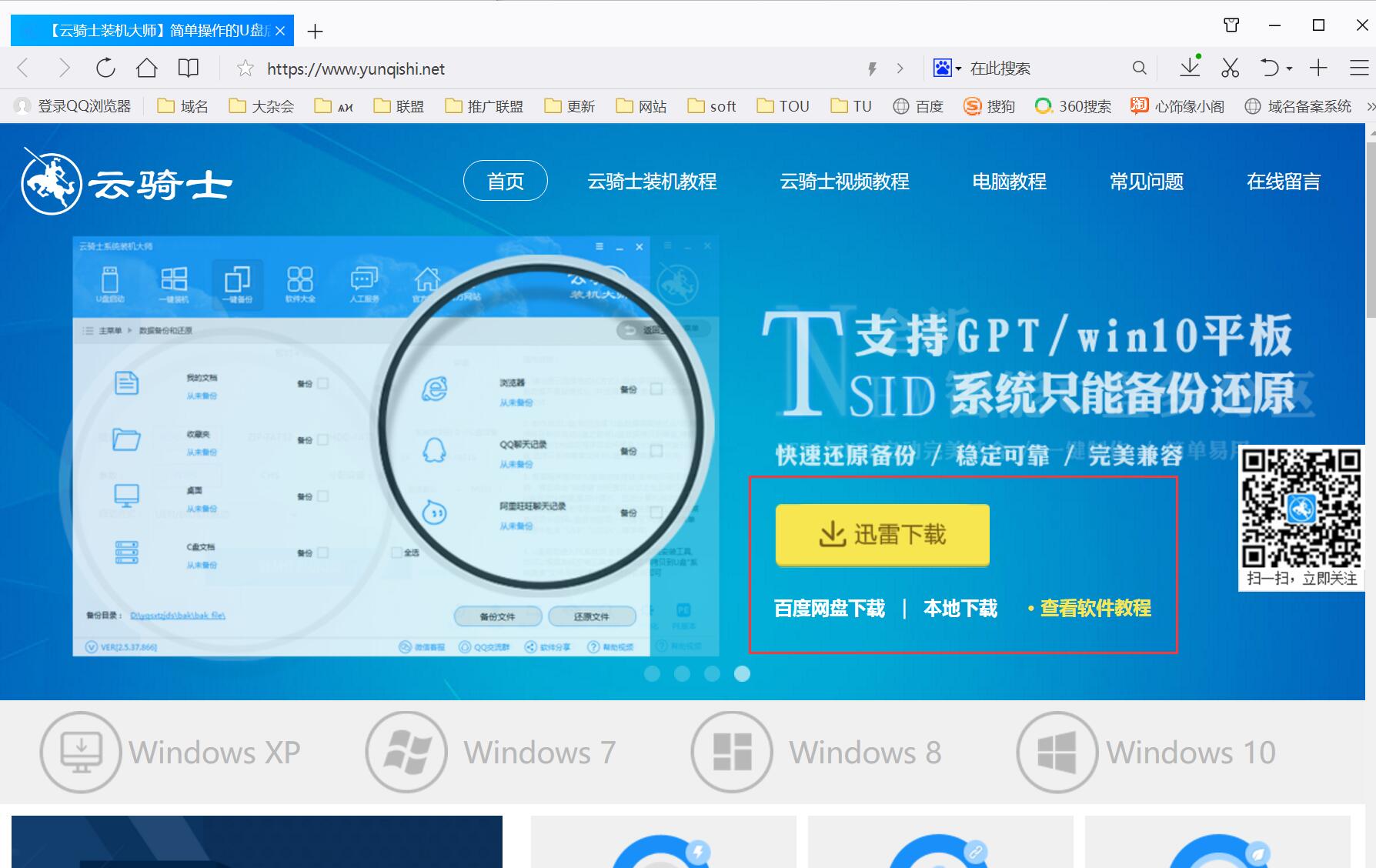
02 打开云骑士装机大师后点击软件上方的一键装机。
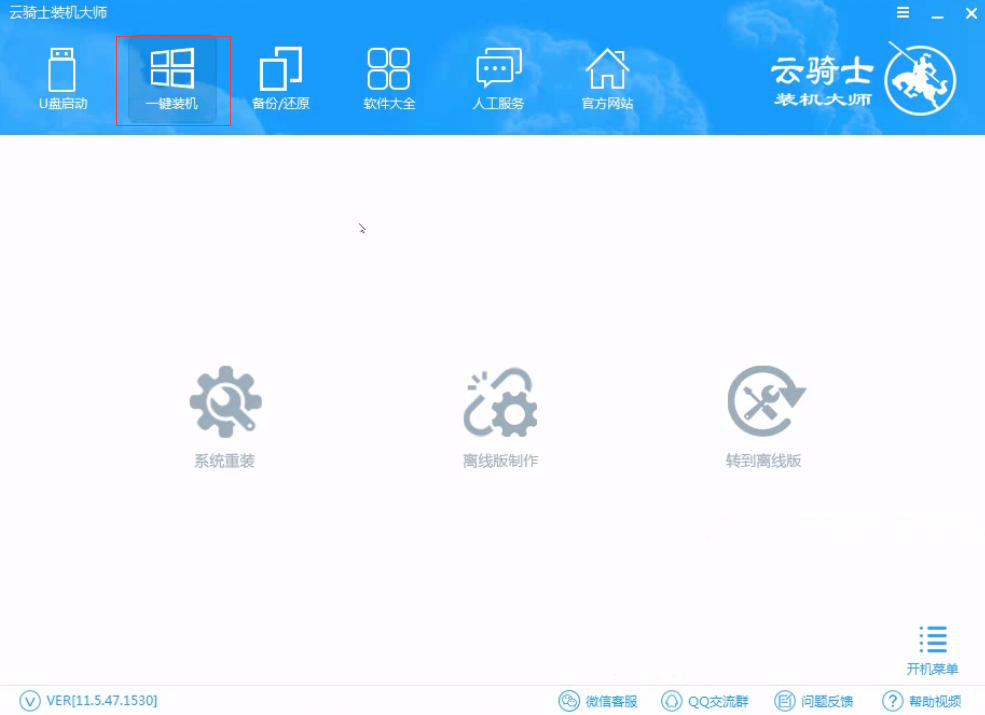
03 选择最左边的系统重装。
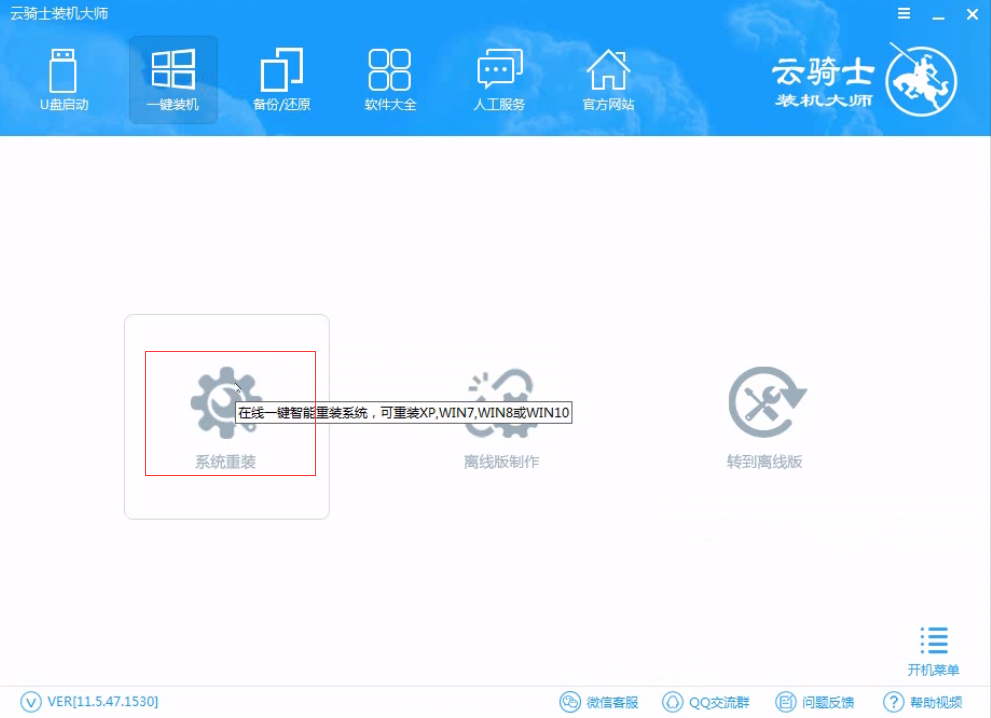
04 云骑士会优先检测本地环境是否符合装机条件 。检测完成后点击下一步。
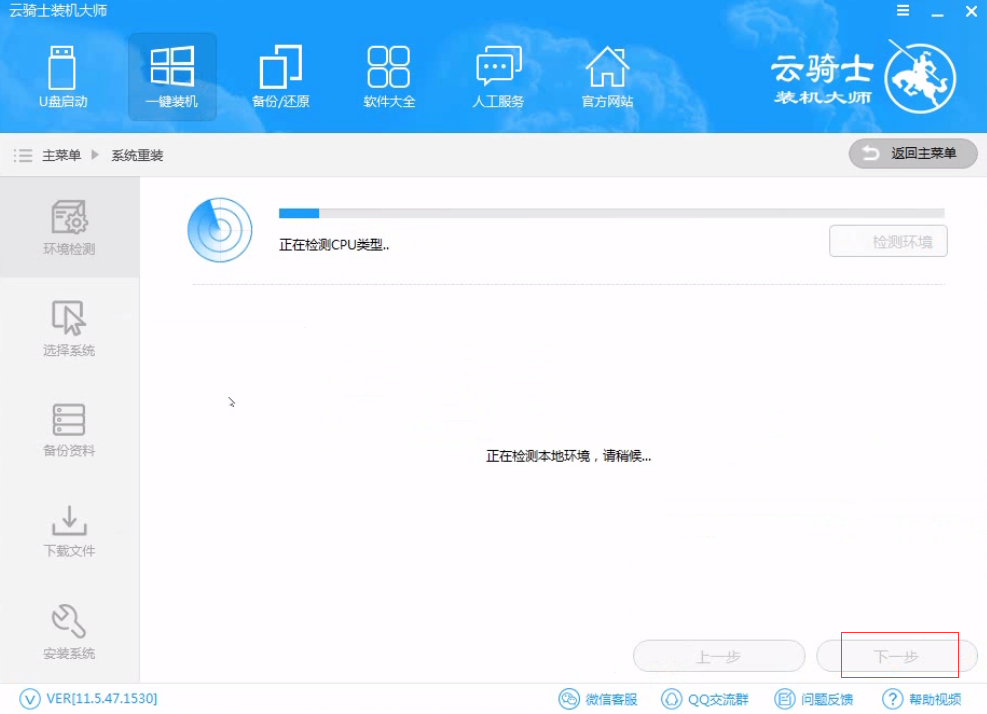
05 然后我们进入选择系统 。在这选择微软官方原版。
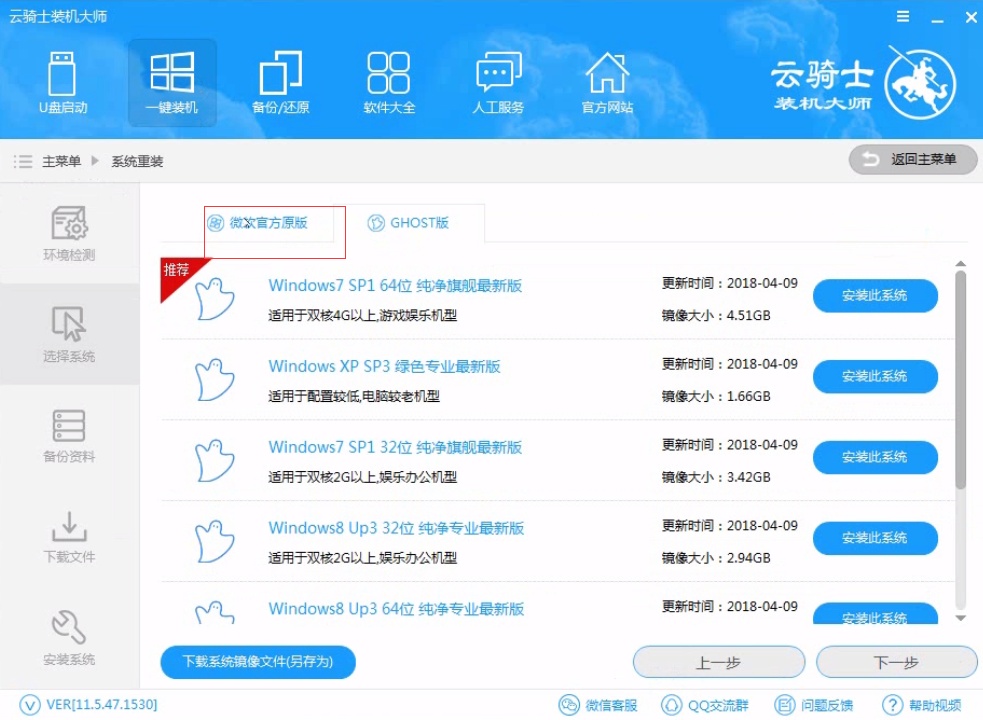
06 再选择64位win7系统。
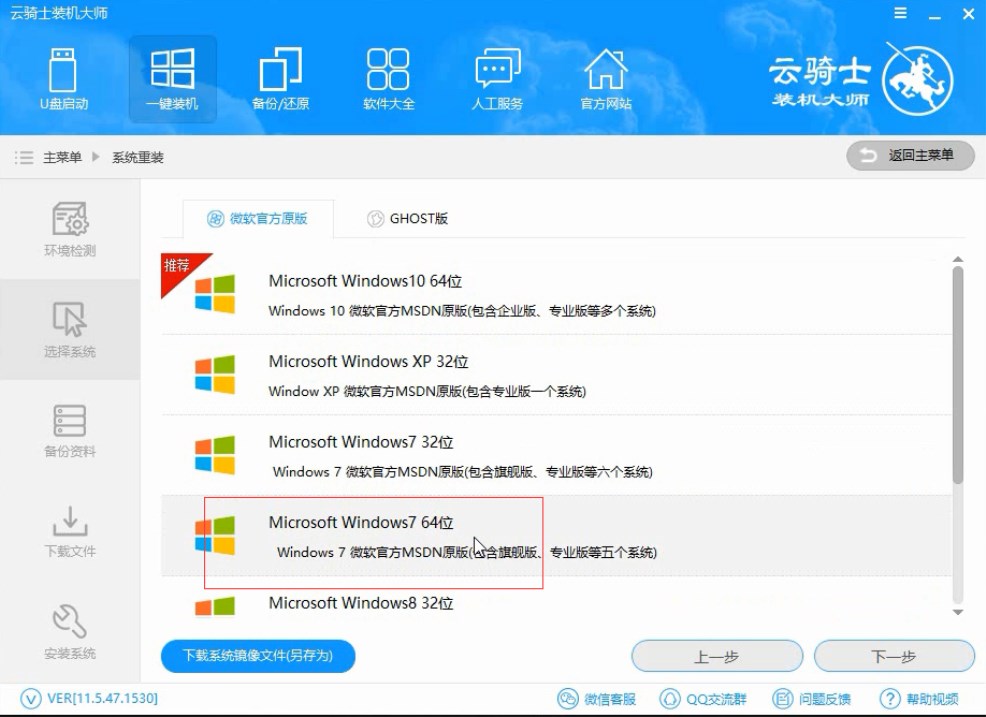
07 在弹出的下拉菜单中选择旗舰版。
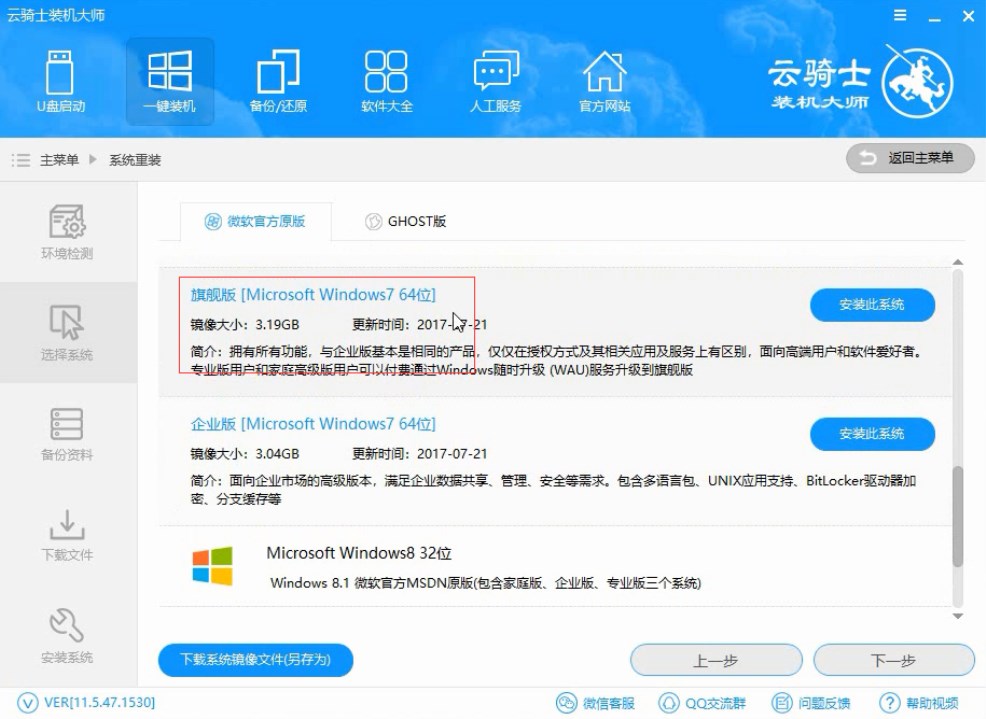
08 接着在资料备份资料里可以根据自己的实际需求进行选择。因为重装以后C盘文件会丢失。所以有重要的资料文件务必要备份。选择完成后点击下一步。
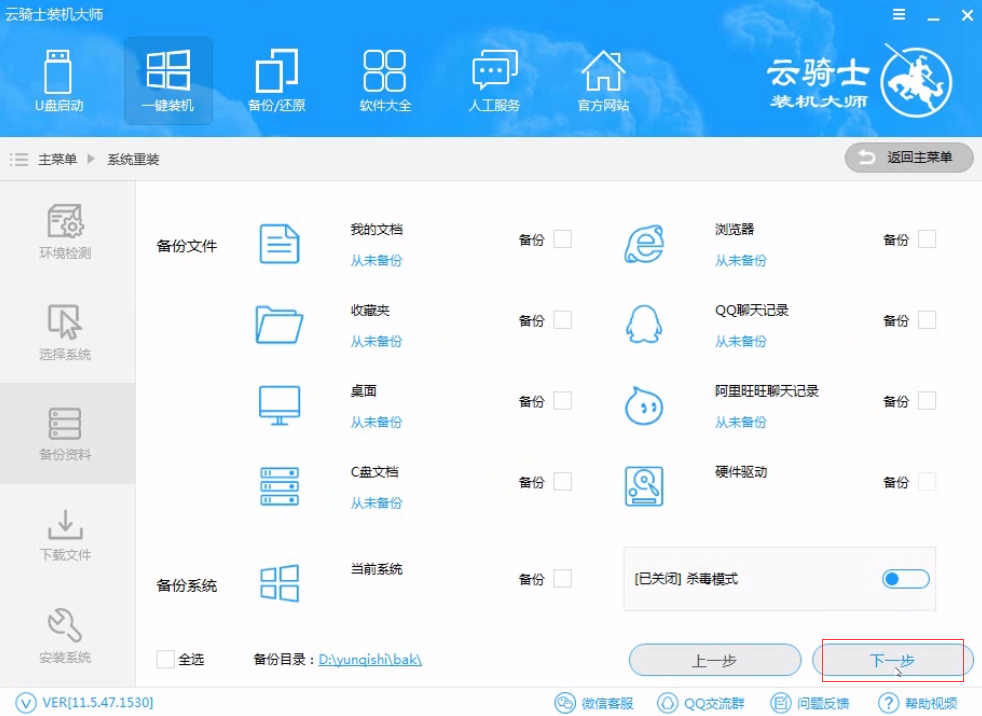
09 在弹出完成提示框。点击安装系统。在这里下载的系统文件较大大家耐心等待。
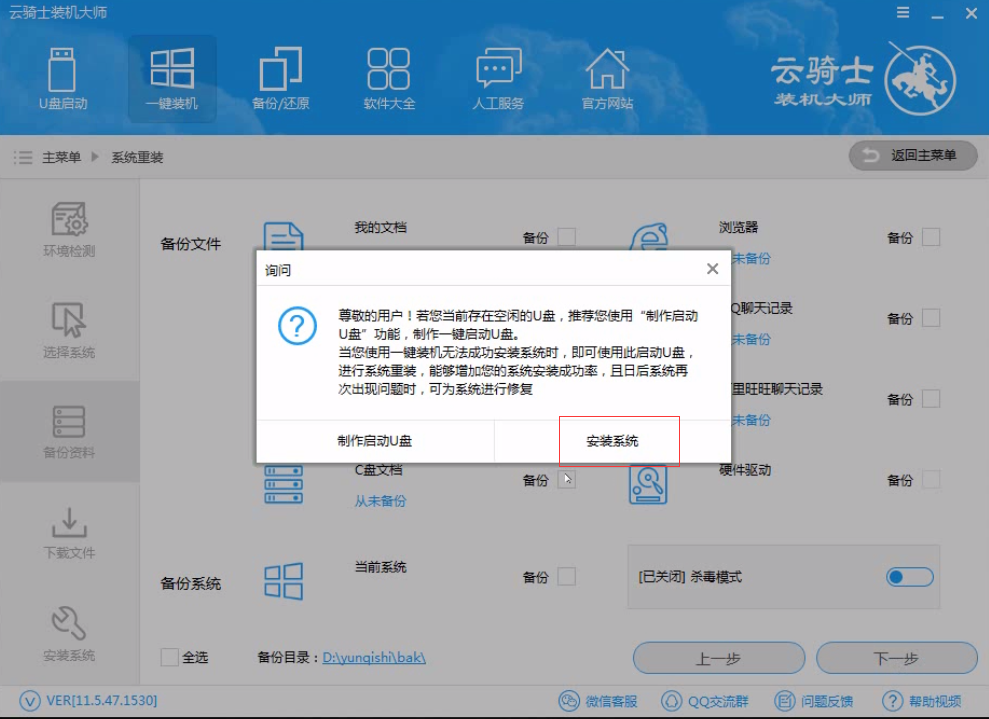
10 从这里开始用户就不用再进行操作了 云骑士会自动完成安装。
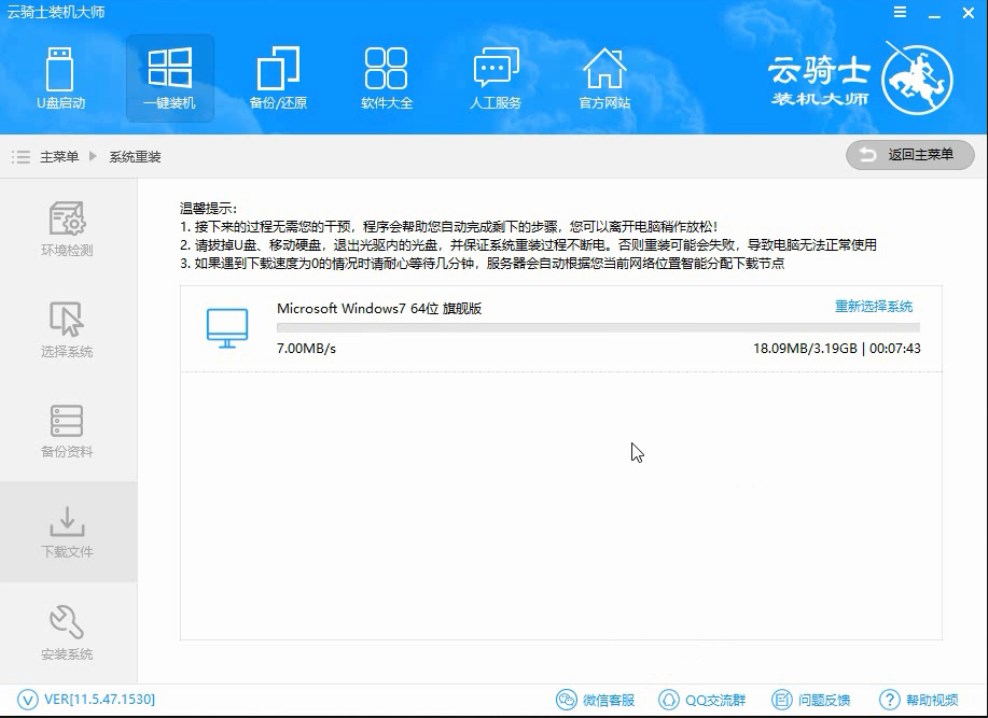
11 系统下载完成后云骑士将会进行第一阶段的安装。
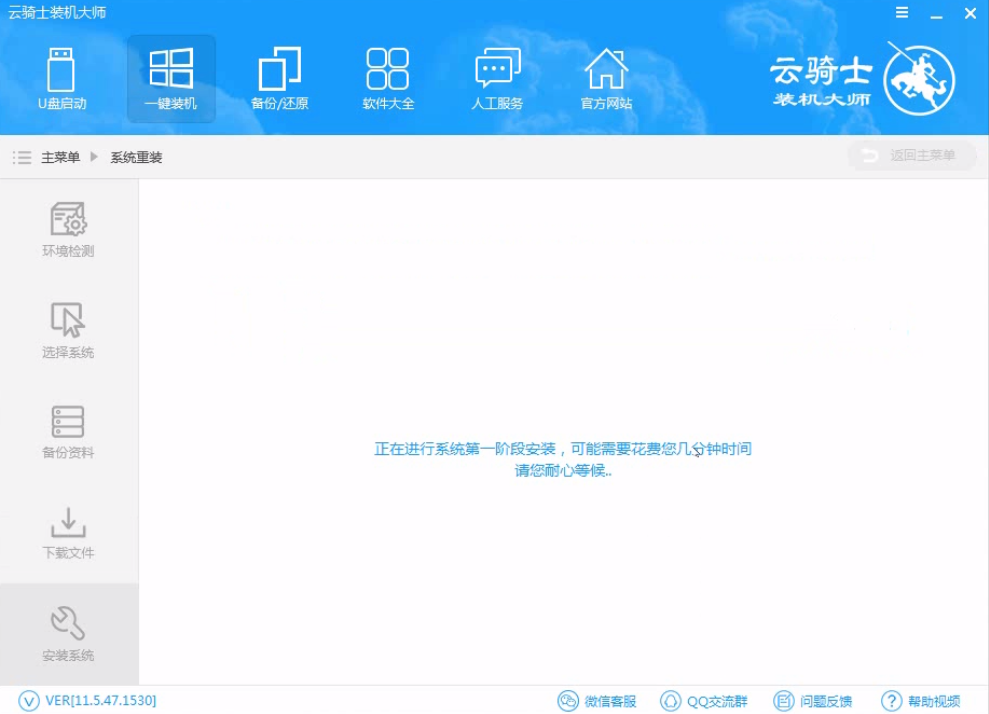
12 完成后会自动重启进行系统重装。
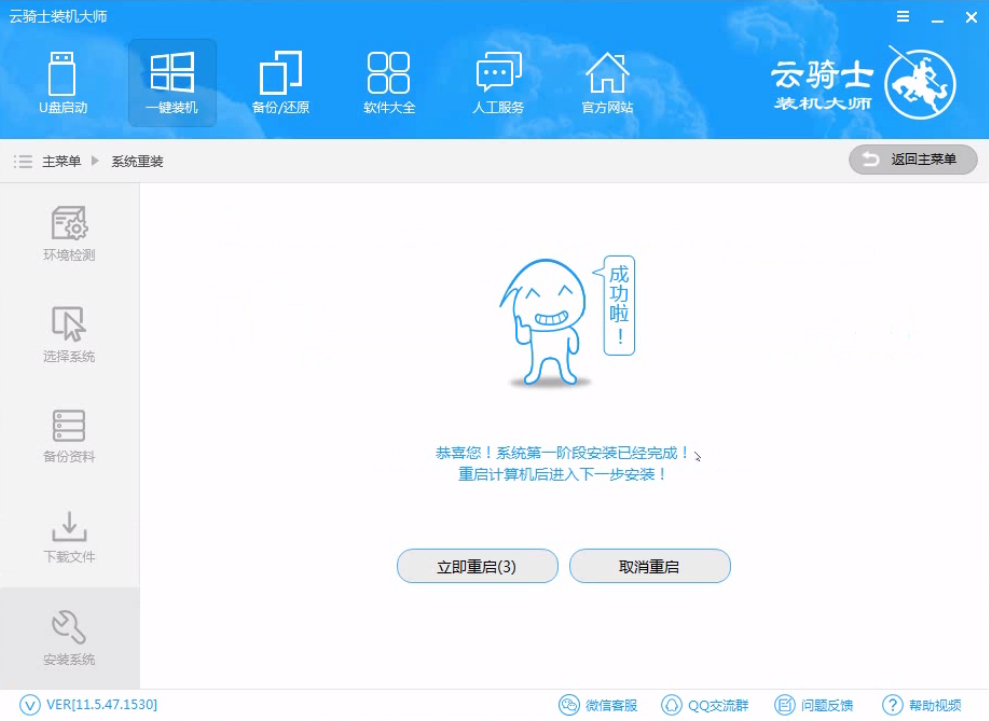
13 然后会进入DOS界面。
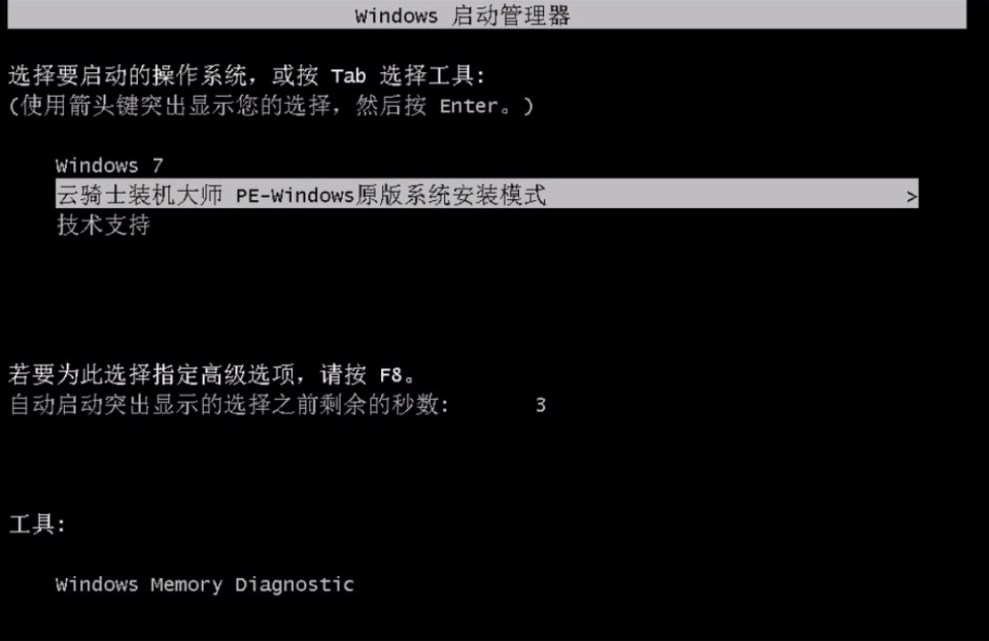
14 云骑士装机大师会自动进入PE系统进行安装。
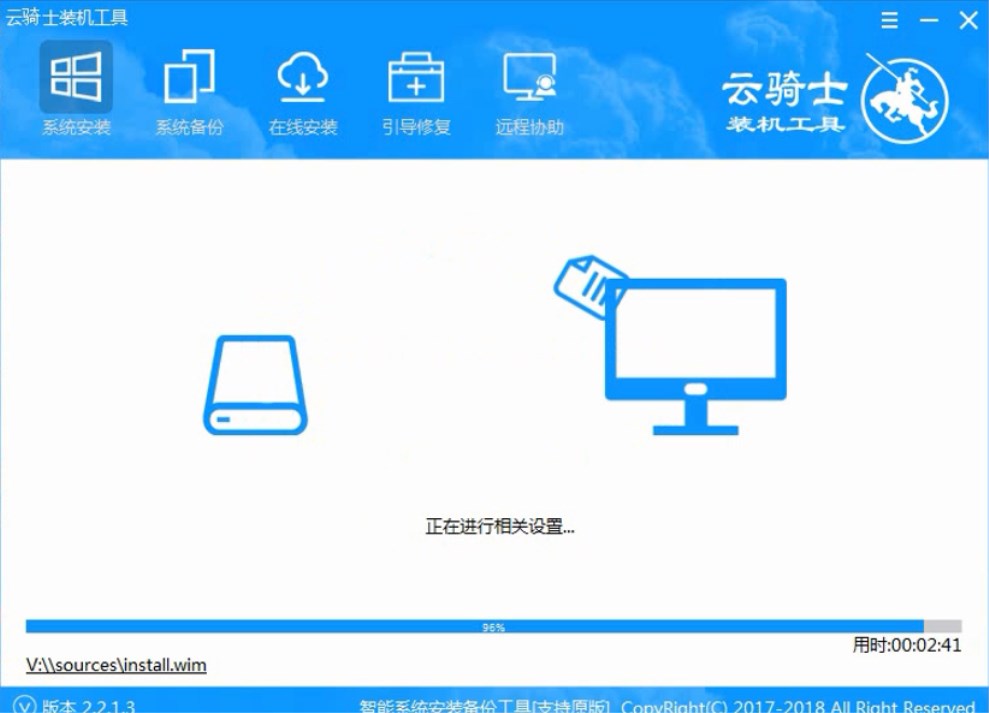
15 安装成功以后系统会自动重启进入win7安装界面。
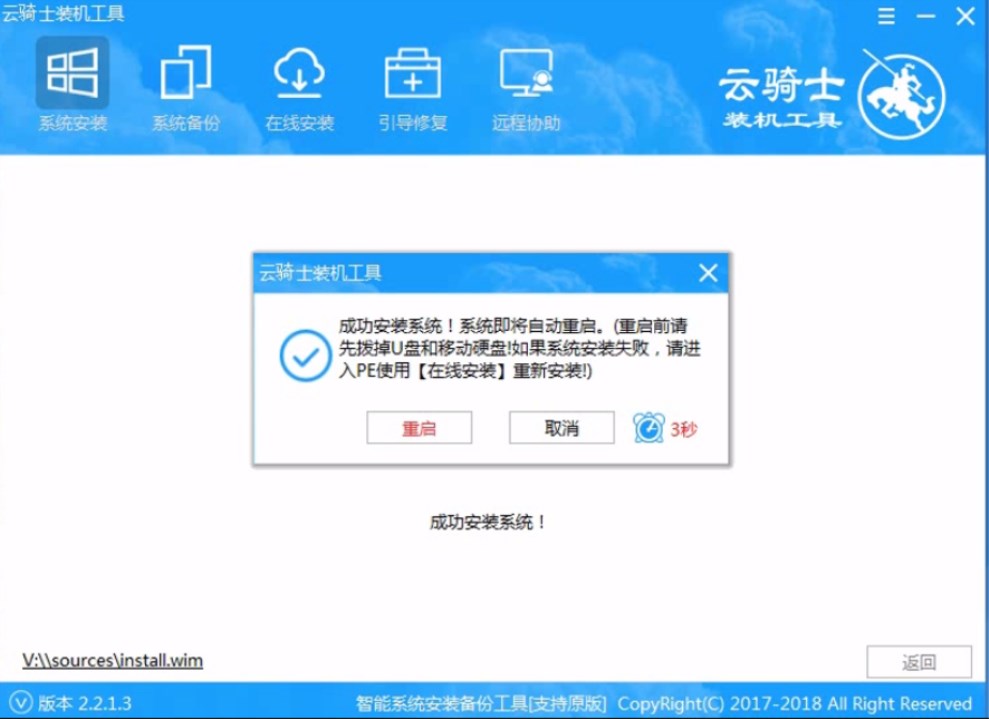
16 在这里我们稍作等待系统就安装完成了。
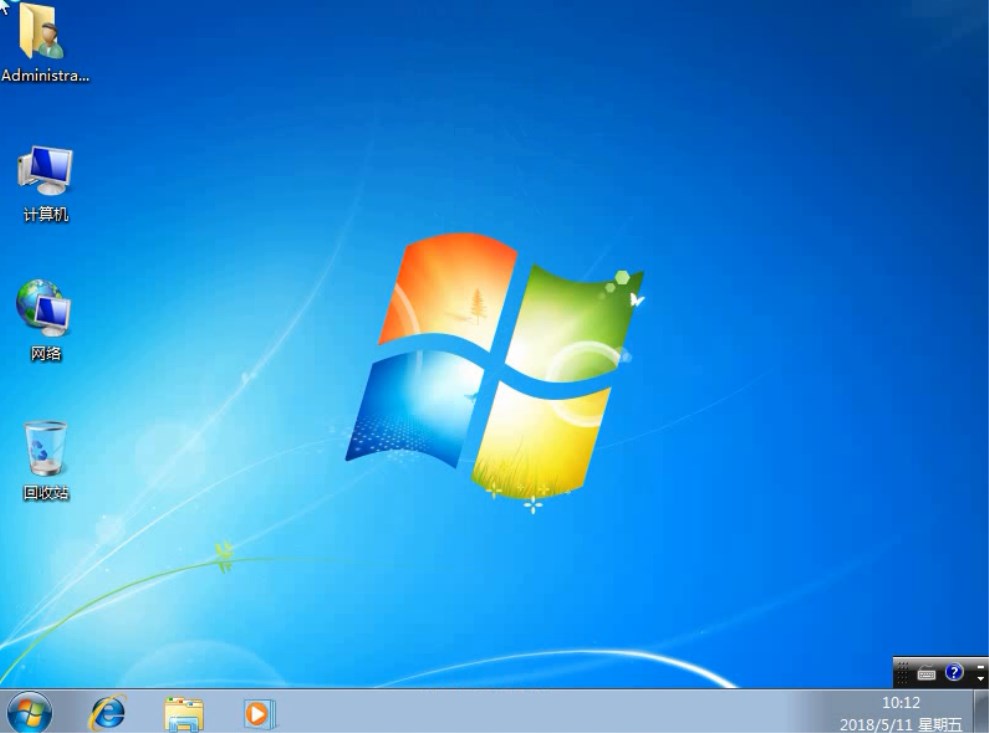
台式电脑怎么用u盘装win7系统教程
随着社会的发展。电脑已经成为我们在日常工作、生活中不可或缺的工具。但用久了难免电脑系统会出现问题。遇到这个问题该如何处理呢?下面介绍一下台式电脑怎么用u盘装win7系统教程。一起来看看吧。
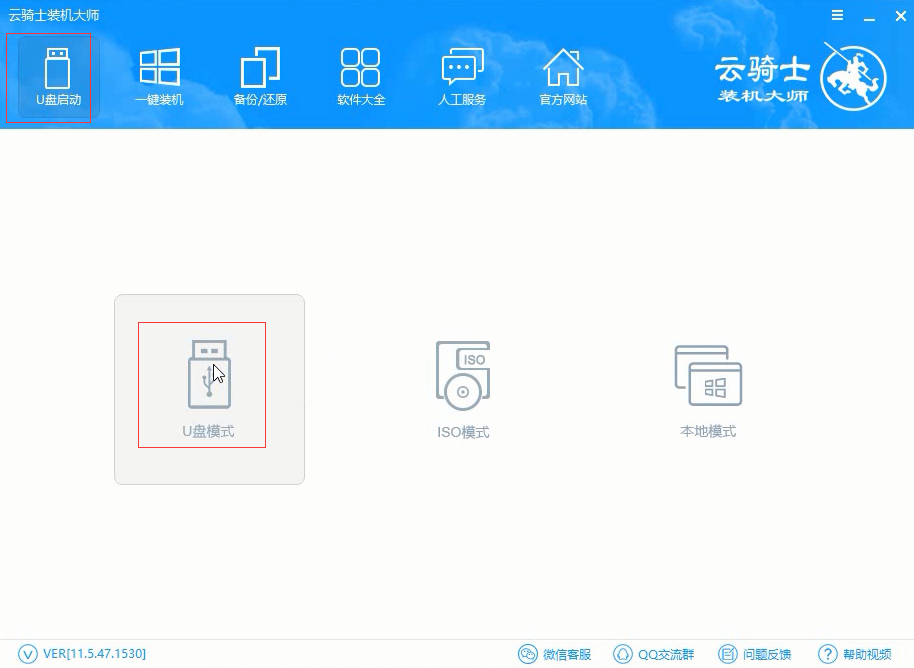
重装系统win7
微软提供的几种系统中。WIN7相对比较稳定。不过当你需要重装系统WIN7时。具体有哪些步骤呢?下面是详细要点。
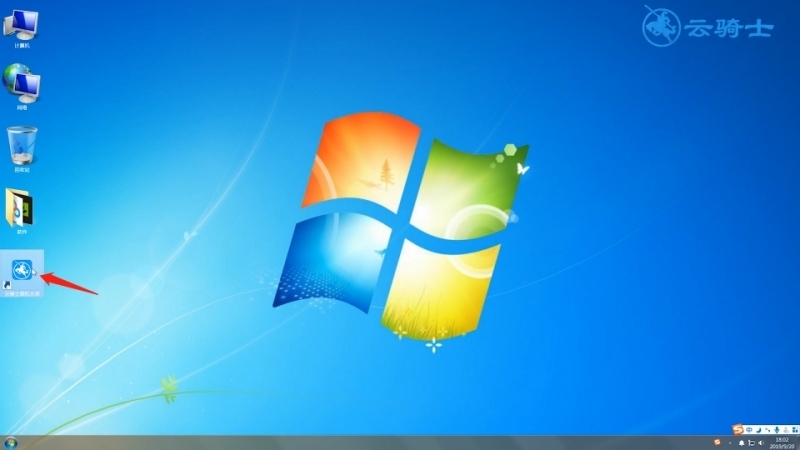
一键安装电脑系统相关内容
win7恢复出厂设置步骤 苹果电脑一键u盘装win7系统教程图解 win10改win7bios设置 怎么用u盘一键装win7系统步骤 新电脑一键装系统












